Ustawienie Bluetooth na komputerze (komputer). Podłączanie adaptera i instalacji sterownika Bluetooth

- 1641
- 255
- Pan Ludwik Żak
Ustawienie Bluetooth na komputerze (komputer). Podłączanie adaptera i instalacji sterownika Bluetooth
W tym artykule postaram się szczegółowo wyjaśnić, co robić w sytuacji, w której masz komputer stacjonarny i potrzebna było podłączenie do niego jakiegoś urządzenia Bluetooth. Na przykład: słuchawki bezprzewodowe, mysz, klawiatura, system akustyczny, joystick, telefon, tablet itp. D. Istnieje wiele takich urządzeń i bez Bluetooth na komputerze. Ponadto takie połączenie pozwala nam pozbyć się dużej liczby przewodów.
Jak zapewne już wiesz, w zwykłych komputerach stacjonarnych (w jednostkach systemowych) z reguły Bluetooth w Bluetooth. Z wyjątkiem dwóch przypadków: zainstalowany jest wewnętrzny odbiornik PCI (zewnętrzny USB) lub masz fajną płytę główną z modułem bezprzewodowym wbudowanym. Ale jest ich bardzo niewiele, więc prawie nie. Możesz zobaczyć cechy swojej płyty głównej. Cóż, gdybyś miał Bluetooth na swoim komputerze, najprawdopodobniej już o tym wiedziałbyś. W herbatę byłaby odpowiednia ikona lub adapter w dyspozytorze urządzenia (być może w postaci nieznanego urządzenia - gdy sterownik nie jest zainstalowany).
Jeśli masz laptopa, ten artykuł nie jest dla Ciebie. Zobacz artykuł Jak włączyć Bluetooth na laptopie. A jeśli masz Windows 10, to jest lepsze: jak włączyć i skonfigurować Bluetooth na laptopie z systemem Windows 10.Aby podłączyć urządzenie Bluetooth do komputera, musisz kupić i zainstalować w komputerze adaptera Bluetooth. Zwykle są to adaptery podłączone do portu USB. Mam jeden, model Grand-x BT40G. To wygląda tak:

Istnieją również adaptery PCI, są one instalowane wewnątrz systemu jednostki systemowej. Ale nie są zbyt popularne. Nie będę rozważał wyboru adaptera, ponieważ pisałem o tym w osobnym artykule, jak wybrać adapter Bluetooth dla komputera. Jest ich wiele na rynku. Istnieją zarówno tanie, jak i drogie modele. Z Chin można na ogół zamówić na trzy Kopecki. Ale jeśli często planujesz korzystać z połączenia bezprzewodowego, podłącz niektóre poważne urządzenia, takie jak słuchawki, joysticks, lepiej nie oszczędzać na adapterze.
Jeśli masz już adapter - teraz skonfigurujemy. Jeśli nie - przeczytaj artykuł na linku powyżej, wybierz, kup i wróć na tę stronę.
Podzielę ten artykuł na dwie części: Najpierw pokażę, jak podłączyć adapter Bluetooth do komputera Windows 10, W razie potrzeby skonfiguruj go, znajdź i zainstaluj sterownik oraz podłącz jakieś urządzenie. A w drugiej części zrobimy to wszystko na komputerze z ustalonym System Windows 7.
Nie mam możliwości zademonstrowania tego w systemie Windows 8 i Windows 8.1, ale ze starszej i bardziej nowej wersji tego systemu operacyjnego (mam przedstawię siedem i dziesięć), nie ma wielu różnic.
W każdym razie, Najpierw podłącz adapter Bluetooth do komputera.

Następnie przejdź do instalacji sterowników i konfiguruj.
Bluetooth na komputerze z systemem Windows 10: Połączenie, sterowniki, ustawienie
Windows 10 pod tym względem jest ogólnie fajnym systemem. Dlaczego? Tak, ponieważ w prawie wszystkich przypadkach, niezależnie od tego, co masz adapter, po połączeniu, wszystkie sterowniki zostaną zainstalowane automatycznie, a niebieska ikona Bluetooth pojawi się na tacy. I możesz natychmiast podłączyć niezbędne urządzenia.

W menedżerze urządzeń natychmiast dostałem sekcję Bluetooth i sam adapter. Jeśli adapter nie jest zidentyfikowany i jest wyświetlany jako nieznane urządzenie (inne urządzenie), będziesz musiał ręcznie umieścić sterowniki. Jak to zrobić na przykładzie Windows 7, możesz zobaczyć na końcu tego artykułu.

Aby podłączyć słuchawki, gamepad, mysz, klawiaturę lub inne urządzenie Bluetooth do komputera, przejdź do urządzeń „parametry” do sekcji „. Lub klikając ikonę na tacy i wybierz „Dodanie urządzenia Bluetooth”.
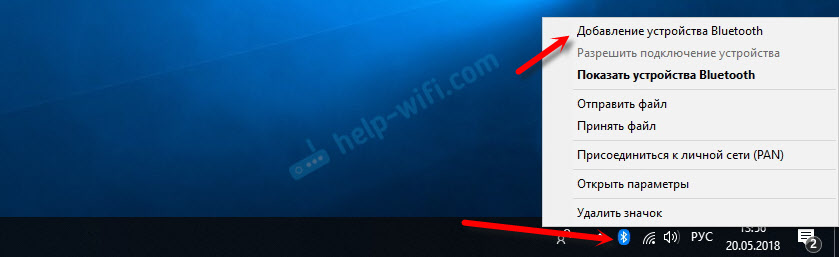
Kliknij „Dodaj Bluetooth lub inne urządzenie”.
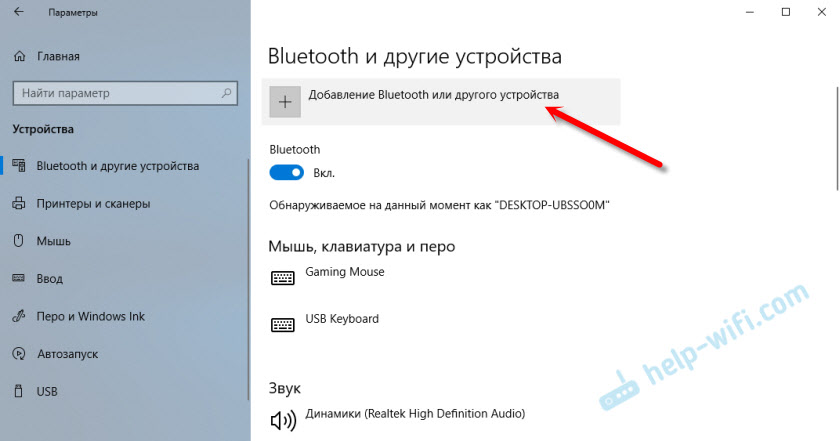
Następnie wybierz „Bluetooth”. Komputer zacznie szukać urządzenia dostępnego do łączenia. Nasze urządzenie powinno być w trybie wyszukiwania. W moim przypadku są to słuchawki. Jest osobny przycisk. Gdy są w trybie połączenia, wskaźnik miga na nich. Gdy komputer znajdzie nasze urządzenie, po prostu go wybierz i podłącz.
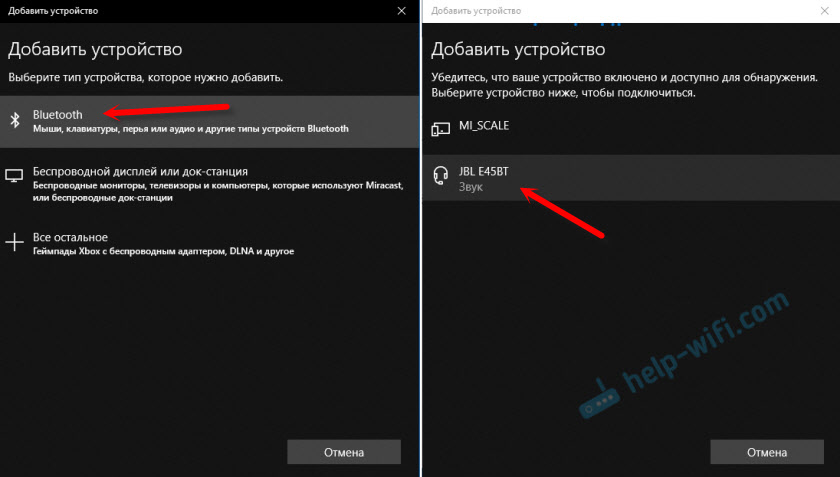
A jeśli chcesz podłączyć smartfon lub tablet do komputera, na urządzeniu mobilnym musisz potwierdzić połączenie (tworzenie pary).

Bardziej szczegółowo napisałem na temat podłączania słuchawek bezprzewodowych w artykule Jak podłączyć słuchawki Bluetooth z komputerem lub laptopem w systemie Windows 10.
W ten sposób możesz podłączyć absolutnie każde urządzenie Blutuz.
Adapter Bluetooth Ustawienia w systemie Windows 7 i podłączanie urządzeń do komputera
W systemie Windows XP, Windows 7 i Windows 8 Po podłączeniu adaptera sterownik najprawdopodobniej będzie musiał instalować automatycznie. Ale nie zawsze. W moim przypadku Windows 7 umieścił sterownik na moim adapterze Bluetooth USB Grand-X BT40G. Natychmiast pojawiła się ikona Blutuz.

Oto zrzut ekranu z menedżera urządzeń.
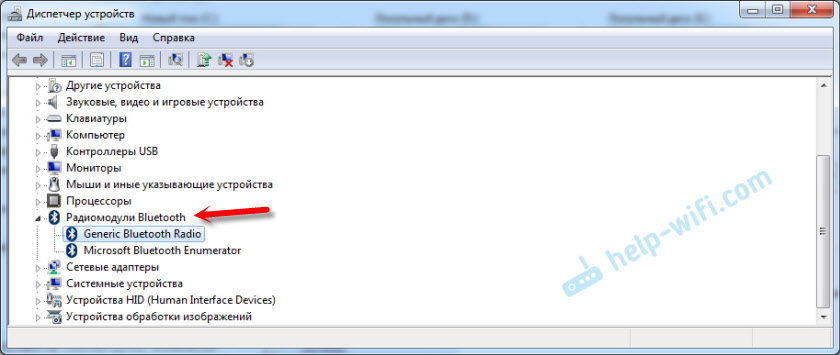
Jeśli system nie mógł zidentyfikować urządzenia i zainstalować go, ikona nie pojawiła się, musisz zainstalować sterownik. Jak to zrobić, pokażę poniżej. Teraz podłączmy trochę urządzenia Bluetooth do komputera z zainstalowanym systemem Windows 7.
Kliknij ikonę i wybierz „Dodaj urządzenie”.
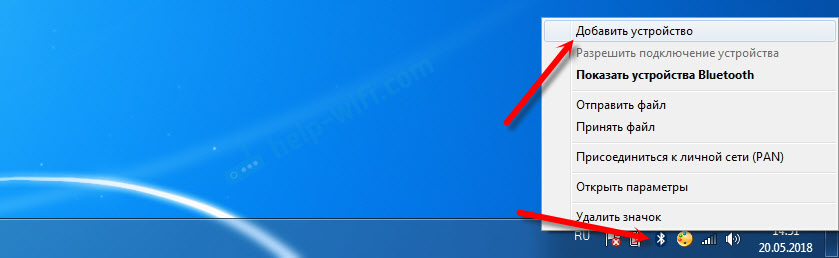
Okno zostanie otwarte, które wyświetli wszystkie urządzenia znalezione przez komputer. Które są obecnie w pobliżu komputera i są dostępne do połączenia. Wybierz nasze urządzenie i proces połączenia rozpocznie się. Ponownie podłączyłem zestaw słuchawkowy Bluetooth (słuchawki z mikrofonem). Przez co możesz rozmawiać w Skype.
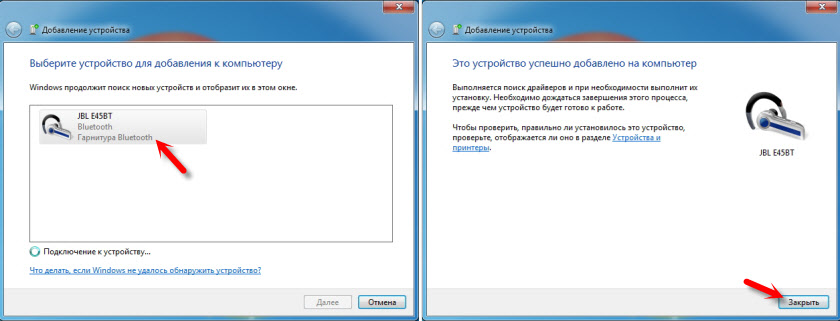
Gdy pojawia się komunikat „To urządzenie do komputera”, można go użyć. Myszy bezprzewodowe (przez Bluetons), klawiatury, telefony i inne urządzenia są podłączone w ten sam sposób.
W przypadku słuchawek może być nadal konieczne zainstalowanie ich jako urządzenie reprodukcyjne domyślnie. Można to zrobić w ustawieniach urządzeń odtwarzania (naciskając prawy przycisk na ikonie dźwięku w tria.
Sterownik adaptera Bluetooth: Wyszukaj i instalacja
Nie ma nawet znaczenia, który system jest zainstalowany na komputerze, może to być zarówno Windows XP, jak i Windows 10. Ale jeśli nie mogła automatycznie skonfigurować podłączonego adaptera Bluetooth, będziemy musieli ręcznie szukać i zainstalować pożądany sterownik. Istnieją co najmniej trzy sposoby:
- Zainstaluj sterownik z dysku, który najprawdopodobniej został uwzględniony.
 Może istnieć zarówno sterownik, jak i narzędzie (program) do zarządzania niektórymi funkcjami samego adaptera. W moim przypadku jest to harmonia CSR. Mój adapter Grand-X BT40G jest zbudowany na układach CSR.
Może istnieć zarówno sterownik, jak i narzędzie (program) do zarządzania niektórymi funkcjami samego adaptera. W moim przypadku jest to harmonia CSR. Mój adapter Grand-X BT40G jest zbudowany na układach CSR. - Jeśli masz adapter Bluetooth jakiegoś popularnego producenta, możesz przejść na oficjalną stronę producenta, znajdź stronę z tym urządzeniem, a jest już sterownik pobierania. Powinien tam być. Ale nie zawsze. Sprawdziłem, na stronie Grand-X w sekcji „Pliki” nie ma nic. Ale dla adaptera ASUS USB-BT400 na oficjalnej stronie są sterowniki i użyteczność.
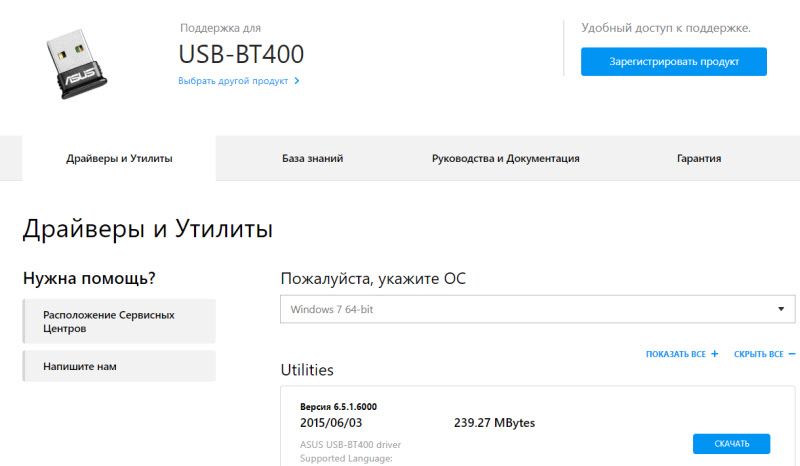 To jest na przykład.
To jest na przykład. - Wyszukaj kierowcę sprzętu niezidentyfikowanego urządzenia. Nie jest to najłatwiejsza opcja, więc pokażę wszystko tak szczegółowo, jak to możliwe.
Кога система не можеrzeń е стройства "с ж Mój. Jak wyświetli się twój adapter Blutuz (nazywany) - trudno powiedzieć. Jeśli wcześniej nie miałeś tam nieznanych urządzeń, nie będzie to trudne do ustalenia (będzie sam).
Mam coś takiego jak CSR 8510 A10 (wydaje się, że jest to chip, na którym zbudowany jest adapter). Naciśnij to urządzenie prawym przyciskiem myszy i wybierz „Właściwości”. Następnie przechodzimy do zakładki „Informacje”, w menu Drop -Down umieszczamy „Publikację sprzętu” i skopiuj pierwszą linię.
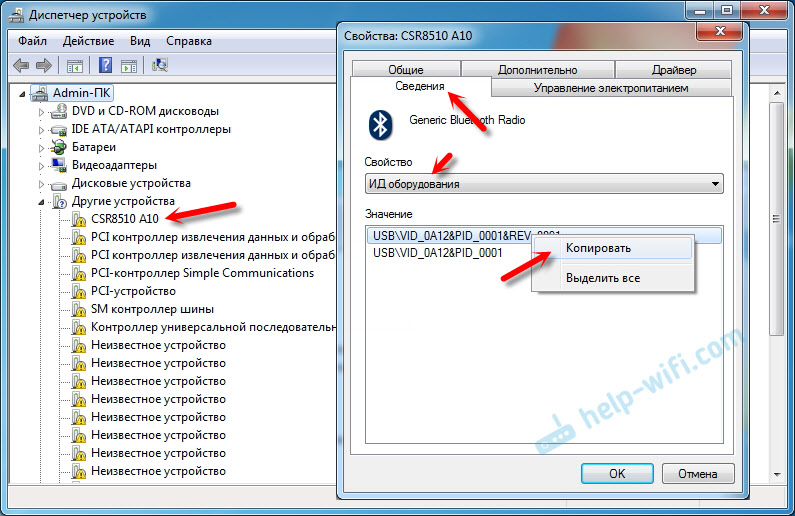
Otwórz stronę Devid.Informacje, Wkładamy skopiowaną linię do linii wyszukiwania i usuwamy całą nadmiar, tak że pozostaje tylko wartość VID i PID. Możesz zobaczyć, jaka była moja wartość pierwotnie (zrzut ekranu powyżej) i przez który zakończyłem wyszukiwanie (zrzut ekranu poniżej).
Na początek kupimy pierwszego sterownika, który pojawił się w wynikach wyszukiwania. Musisz nacisnąć dystans na ikonie. Zwróć uwagę na system operacyjny, dla którego ten sterownik jest odpowiedni.

Kliknij link „Oryginalny plik”.

Wydajemy sprawdzenie „Nie jestem robotem”, kliknij link i zapisujemy archiwum z sterownikiem.

Następnie wskazane jest wyodrębnienie wszystkich plików i folderów z załadowanego archiwum, znajdź tam plik konfiguracji.exe, uruchom go i zainstaluj sterownik.
Jeśli nie ma pliku instalacyjnego, ale tylko zestaw folderów i niektórych plików, kliknij nieznane urządzenie w dyspozytorze urządzenia z odpowiednim przyciskiem myszy, wybierz „Zaktualizuj sterownik” - „Rozwiń sterowniki wyszukiwania na komputerze” i Wskaż ścieżkę do folderu z sterownikami. Jeśli sterownik nie zostanie znaleziony i zainstalowany, spróbuj pobrać inny.
Naprawdę mam nadzieję, że artykuł się przyda ci, a ty nadal dodałeś Bluetooth do komputera i byłeś w stanie podłączyć niezbędne urządzenia. I nie byłem na próżno spędziłem pół dnia 🙂
- « Połączenie klifu na Zyxel Keenetic II (Beeline) ndmservice L2TP0 nieoczekiwanie zatrzymane
- Router.Asus.com - nie otwiera, nazwa użytkownika i hasło, jak iść »

